Drag & Drop für SharePoint-Aufgaben
Du hast eine E-Mail zu einer Aufgabe erhalten und möchtest sie in SharePoint ablegen, damit das gesamte Team stets über den aktuellen Stand informiert ist? Kein Problem:
Öffne mit Office 2 SharePoint in Outlook deine Aufgabenliste im Workspace-Fenster, ziehe die E-Mail per Drag & Drop auf das gewünschte Listenelement und lasse die Maustaste los. Die Mail wird hochgeladen, das Formular öffnet sich, du ergänzt bei Bedarf einen Kommentar und bestätigst mit Speichern. In der Liste erscheint direkt die Büroklammer – für alle sichtbar.
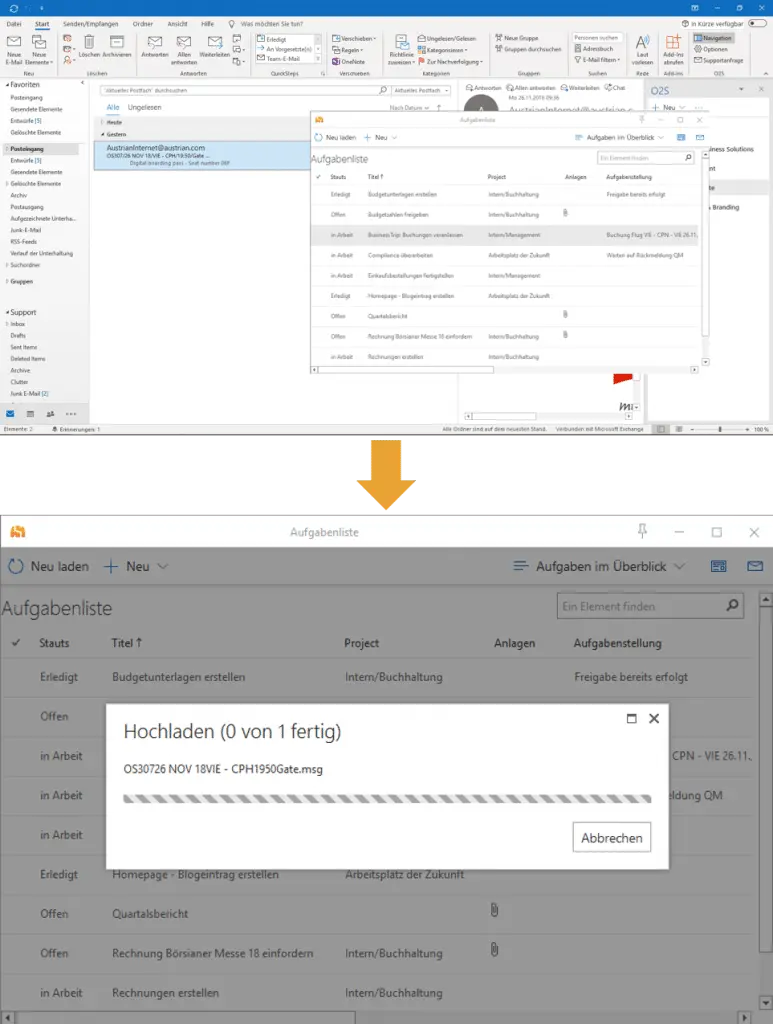
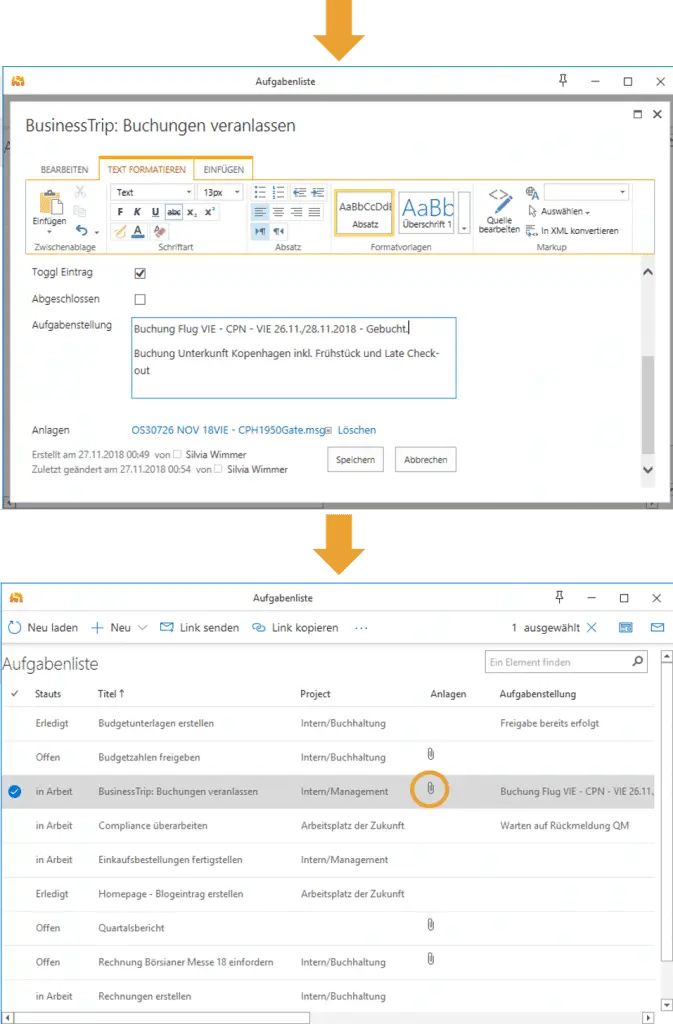
Nur einzelne Anhänge hochladen
Du brauchst gar nicht die ganze E-Mail, sondern nur das angehängte PDF? Mit Office 2 SharePoint entfällt das lokale Zwischenspeichern. Ziehe den gewünschten Anhang direkt in das Workspace-Fenster auf das passende Element. Die Datei wird sofort hochgeladen; wer möchte, passt noch Metadaten an und bestätigt anschließend mit Speichern.
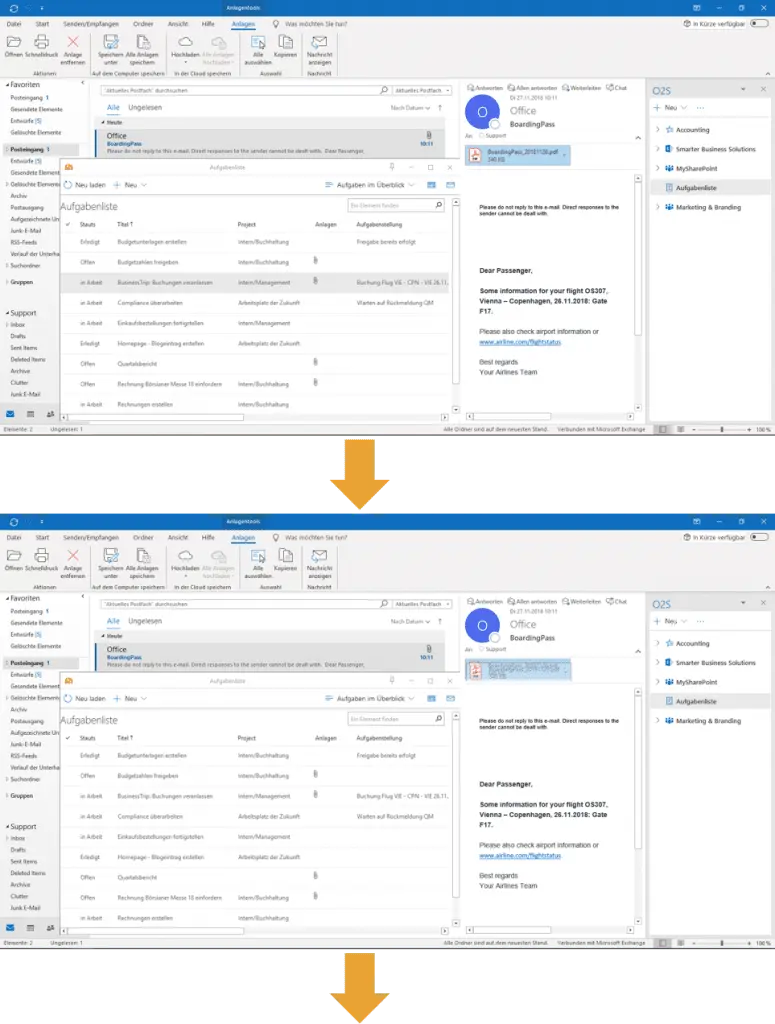
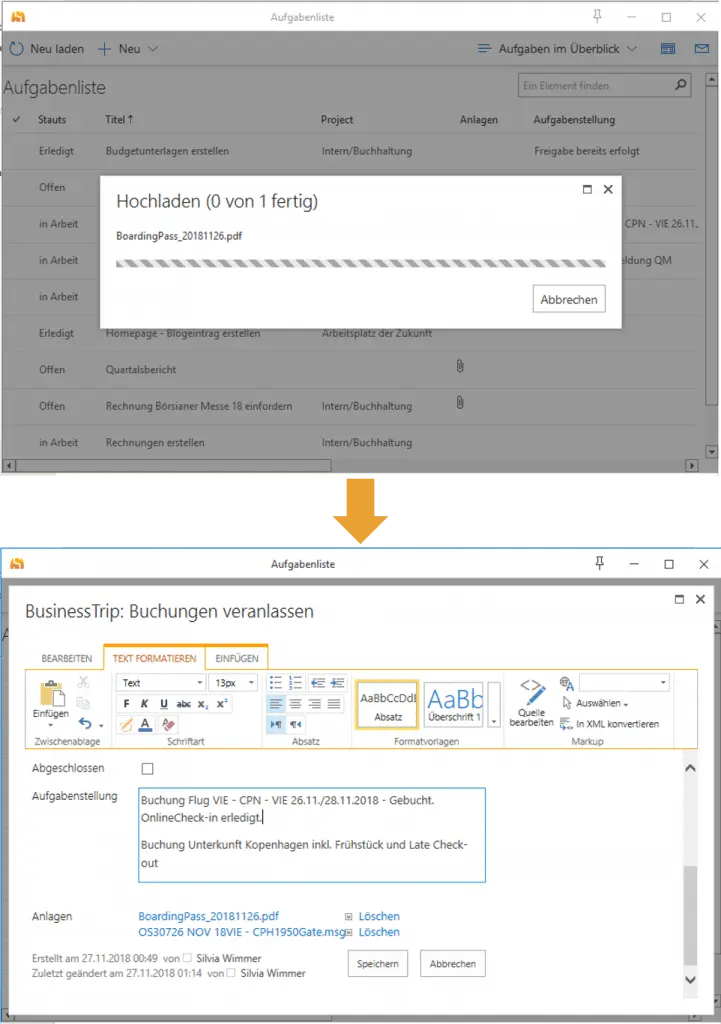
Anhänge wieder entfernen
Falls eine Datei nicht mehr gebraucht wird oder versehentlich im falschen Listenelement gelandet ist, öffnest du das Element, klickst neben dem betreffenden Anhang auf Löschen und speicherst erneut. Schon ist der Eintrag bereinigt.
Fazit und Download
Die schönsten Lösungen sind simpel – oder wie wir sagen: Smarter is beautiful. 😀
Teste Office 2 SharePoint kostenlos. Den Installer findest du im Download-Bereich.
Mehr Spaß beim Arbeiten mit SharePoint wünscht
Silvia
P.S.: Office 2 SharePoint kann noch viel mehr – besuch unsere Produktseite, den Blog oder das Wiki für Details oder hinterlasse uns einen Kommentar, falls Fragen offen sind.



